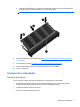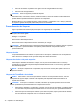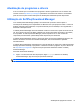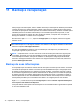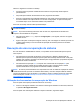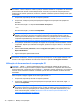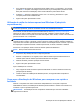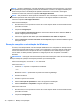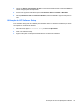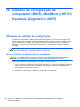User Guide - Windows 8
Table Of Contents
- Bem-vindo
- Apresentação do computador
- Conexão a uma rede
- Navegação usando o teclado, gestos de toque e dispositivos apontadores
- Uso de dispositivos apontadores
- Utilização do teclado
- Multimídia
- Gerenciamento de energia
- Desligamento do computador
- Atualização de seu conteúdo de software com a tecnologia Intel Smart Connect
- Configuração de opções de energia
- Utilização dos estados de economia de energia
- Utilização de alimentação por bateria
- Localização de informações adicionais sobre a bateria
- Utilização do Teste de Bateria da HP
- Exibição da carga restante na bateria
- Maximização do tempo de descarregamento da bateria
- Gerenciamento de bateria fraca
- Inserção ou remoção de uma bateria
- Economia de energia da bateria
- Armazenamento de uma bateria substituível pelo usuário
- Descarte de uma bateria substituível pelo usuário
- Substituição de uma bateria substituível pelo usuário
- Utilização de fonte de alimentação de CA externa
- Dispositivos e placas externas
- Unidades
- Segurança
- Proteção do computador
- Uso de senhas
- Utilização de softwares antivírus
- Utilização de softwares de firewall
- Instalação de atualizações críticas de segurança
- Utilização do HP Client Security Manager
- Utilização do leitor de impressões digitais (somente em determinados modelos)
- Manutenção
- Backup e recuperação
- Backup de suas informações
- Execução de uma recuperação do sistema
- Utilização das ferramentas de recuperação do Windows
- Utilização de ferramentas de recuperação f11
- Utilização de mídia do sistema operacional Windows 8 (adquirido separadamente)
- Como usar a Atualização do Windows para recuperar com rapidez e facilidade
- Remoção completa e reinstalação do Windows
- Utilização do HP Software Setup
- Utilitário de configuração do computador (BIOS), MultiBoot e HP PC Hardware Diagnostics (UEFI)
- Suporte
- Especificações
- Viagem com o computador
- Solução de problemas
- Descarga eletrostática
- Índice
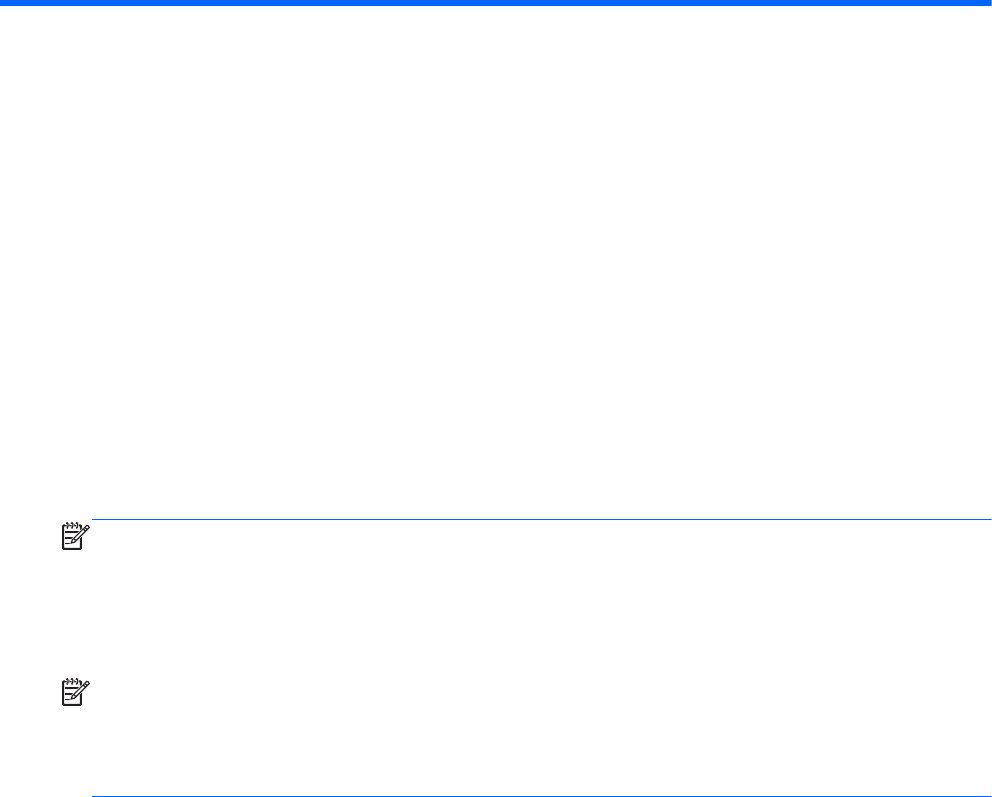
11 Backup e recuperação
Para proteger suas informações, utilize o utilitário de backup e restauração do Windows para realizar
o backup de arquivos e pastas individuais, realizar o backup da sua unidade de disco rígido inteira,
criar mídia de reparação do sistema (somente em modelos selecionados), utilizando a unidade óptica
instalada (somente em modelos selecionados) ou uma unidade óptica externa opcional, ou criar
pontos de restauração do sistema. No caso de falha do sistema, você pode usar os arquivos de
backup para restaurar o conteúdo do seu computador.
Na Tela Inicial, digite restaurar, clique em Configurações e, em seguida, selecione as opções
exibidas na tela.
NOTA: Para obter instruções detalhadas das várias opções de backup e restauração, faça uma
busca desses tópicos no HP Support Assistant. Para acessar o HP Support Assistant na Tela Inicial,
selecione o aplicativo HP Support Assistant.
No caso de instabilidade do sistema, a HP recomenda que você imprima os procedimentos de
recuperação e guarde-os para uso futuro.
NOTA: O Windows inclui o recurso Controle de Conta de Usuário para melhorar a segurança do
computador. É possível que você seja solicitado a fornecer sua permissão ou senha para tarefas
como instalação de software, execução de utilitários ou alteração de configurações do Windows.
Consulte o HP Support Assistant. Para acessar o HP Support Assistant na Tela Inicial, selecione o
aplicativo HP Support Assistant.
Backup de suas informações
A recuperação após uma falha do sistema será tão boa quanto seu backup mais recente. Você deve
criar mídia de reparação do sistema e seu backup inicial imediatamente após a configuração inicial
do sistema. Quando adicionar novo software e arquivos de dados, você deverá continuar o backup
de seu sistema regularmente para manter razoavelmente um backup atual. As mídias de reparação
do sistema (somente em modelos selecionados) são usadas para iniciar o computador e reparar o
sistema operacional em caso de instabilidade ou falha do sistema. Seu backup inicial e os backups
subsequentes permitirão que você restaure seus dados e as configurações em caso de falha.
Digite backup na Tela Inicial, clique em Configurações e selecione Salvar cópias de backup dos
seus arquivos com Histórico de Arquivos.
Você pode efetuar o backup das suas informações em uma unidade de disco rígido externa opcional
ou em uma unidade de rede.
74 Capítulo 11 Backup e recuperação